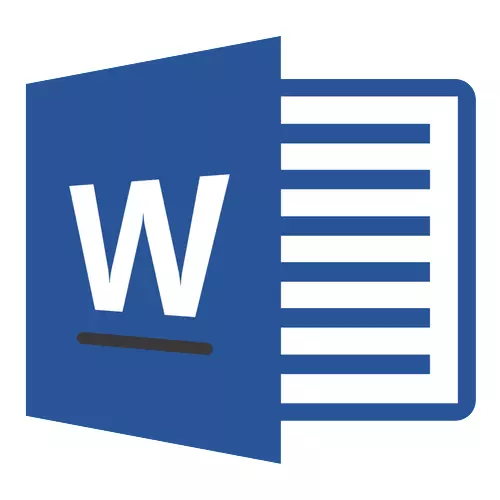
Bij het schrijven van een ander soort artikelen in MS Word is het vaak nodig om een lang dashboard tussen woorden te plaatsen, en niet alleen een dashboard (koppelteken). Spreken van de laatste, iedereen weet alles perfect waar dit symbool op het toetsenbord staat, is het juiste digitale blok en de bovenste rij met cijfers. Hier zijn slechts strikte regels die naar de teksten zijn gesteld (vooral als het een term cursus is, een abstracte, belangrijke documentatie), vereisen het juiste gebruik van tekens: een dashboard tussen woorden, koppelteken - in woorden die schriftelijk zijn, als u kunt noem het.
Het toevoegen van een lang dashboard in het woord
Voordat je erachter komt hoe je een lang streepje in een woord kunt maken, zal het niet overbodig zijn om te vertellen dat er zoveel drie soorten dashboard zijn - elektronisch (de kortste, het is een koppelteken), gemeen en lang. Het gaat om de laatste die we hieronder zullen vertellen.Methode 1: Vervanging van automatisch symbool
Microsoft Word vervangt automatisch het dashbuik in sommige gevallen. Vaak is de automatische transacties die onderweg zijn, rechtstreeks tijdens de tekstset, voldoende om de tekst correct te schrijven.

U kiest bijvoorbeeld het volgende in de tekst: "Long Dash is" . Zodra je de kloof plaatst na het woord dat direct achter het Dash-symbool (in ons geval, dit woord "dit is" ) Defis tussen deze woorden verandert naar een lang dashboard. Tegelijkertijd moet de kloof aan beide zijden tussen het woord en defis staan.
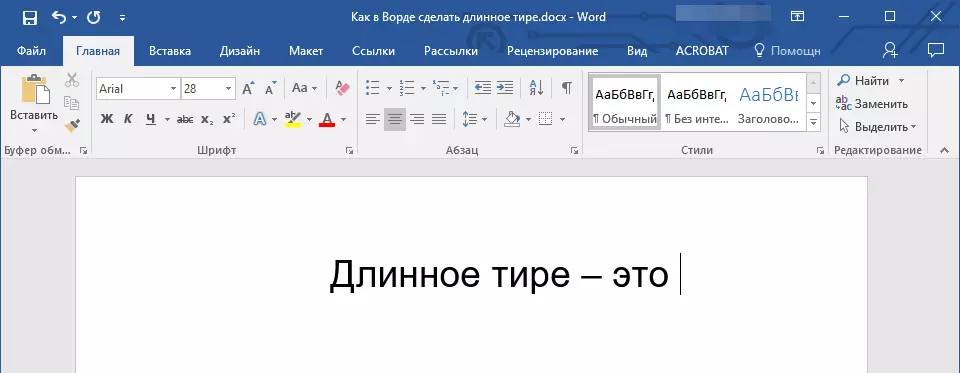
Als het koppelteken wordt gebruikt in het woord (bijvoorbeeld "iemand" ), de gaten vóór en voor hem staan niet, dan zal dan op een lang dashboard, natuurlijk niet worden vervangen.

Opmerking: Een streepje dat in het woord in de autonomie wordt geplaatst, is niet lang ( — ), en gemiddelde ( – ). Dit voldoet volledig aan de regels voor het schrijven van tekst.
Methode 2: Hexadecimale codes
In sommige gevallen, evenals in sommige versies van het woord van de automatische vervanging van het koppelteken op een lang dashboard, gebeurt het niet. In dit geval kunt u en moet u zelf een streepje instellen, met een specifieke reeks cijfers en een combinatie van hete toetsen.
- In een plaats waar u een lang dashboard wilt plaatsen, voert u cijfers in "2014" zonder citaten.
- Druk op de toetscombinatie "ALT + X" (De cursor moet onmiddellijk voor de ingevoerde cijfers zijn).
- De numerieke combinatie die u hebt ingevoerd, wordt automatisch vervangen door een lang dashboard.

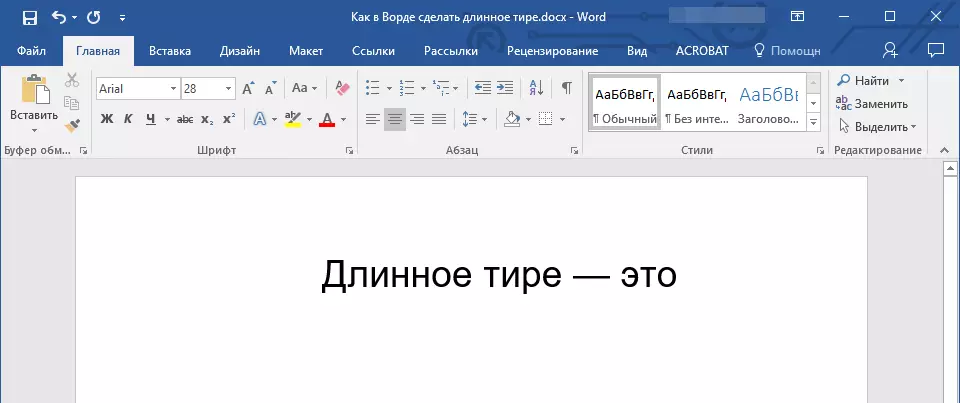
Het advies: Om een dashboard te zetten, voert u cijfers in "2013" (Het is dit streepje dat tijdens de automatische overdracht is geïnstalleerd, die we hierboven schreven). Om een koppelteken toe te voegen, kunt u invoeren "2012" . Na de introductie van elke hexadecimale code, klikt u gewoon "ALT + X".

Methode 3: Symbolen plaatsen
Plaats een lang dashboard in het woord, u kunt de muis gebruiken, het juiste teken selecteren uit de ingebouwde set van het programma.

- Installeer de cursor in de plaats van de tekst waar het lange dashboard zou moeten zijn.
- Schakel over naar het tabblad "Insert" en klik op de knop "Symbolen" Gelegen in de groep met dezelfde naam.
- Selecteer in het uitgevouwen menu "Andere karakters".
- Zoek in het venster dat verschijnt, vind het scheutje geschikte lengte.
Het advies: Om niet lang te zoeken als een noodzakelijk symbool, ga gewoon naar het tabblad. "Speciale tekens" . Zoek daar een lang dashboard, klik erop en klik vervolgens op de knop "Insert".
- Lang Dash verschijnt in de tekst.
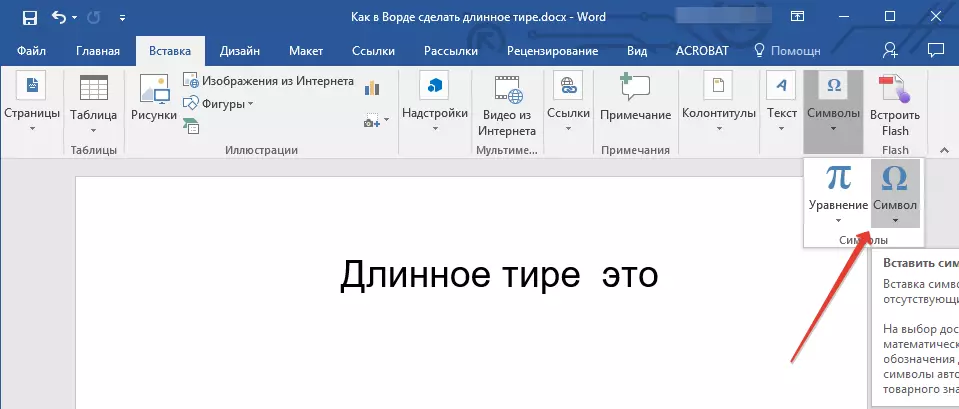

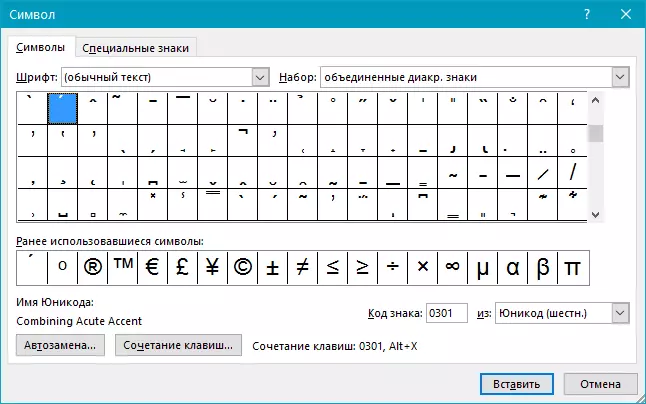

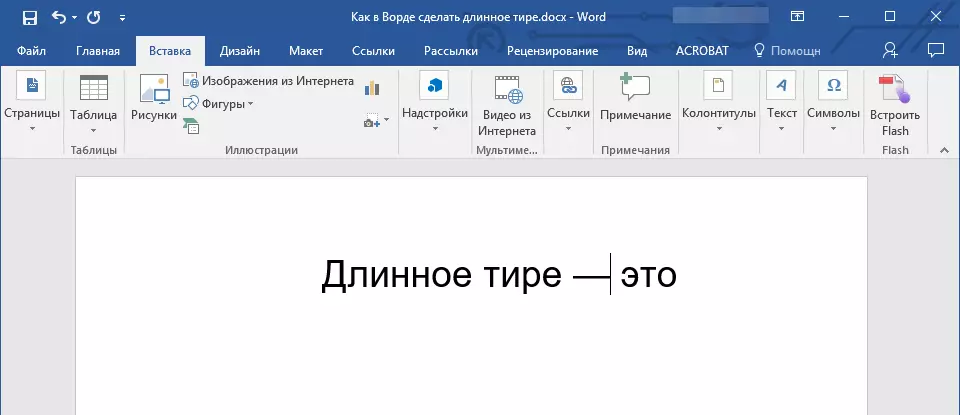
Methode 4: Sleutelcombinaties
Als uw toetsenbord een blok digitale toetsen heeft, kan een lang dashboard worden geleverd:
- Schakel de modus uit "NumLock" door op de juiste toets te drukken.
- Installeer de cursor op de plaats waar u een lang dashboard nodig hebt.
- Druk op Sleutels "Alt + Ctrl" en “-” op het numerieke toetsenblok.
- Er verschijnt een lang dashboard in de tekst.


Het advies: Om een dashboard te zetten, klikt u op "Ctrl" en “-”.

Methode 5: Universal
De laatste methode voor het toevoegen van een lang streepje aan de tekst is universeel en kan niet alleen worden gebruikt in Microsoft Word, maar ook in de meeste HTML-editors.
- Installeer de cursor op de plaats waar u een lang dashboard nodig hebt.
- Klik op de toets "Alt" en voer cijfers in "0151" zonder citaten.
- Laat de sleutel los "Alt".
- Er verschijnt een lang dashboard in de tekst.


Gevolgtrekking
Dat is alles, nu weet je precies hoe je een lang dashboard in het woord kunt plaatsen. Hoe zit het met de methoden om te gebruiken om deze doeleinden op te lossen. Het belangrijkste is dat het handig en operationeel is. We wensen u hoge productiviteit in werk en alleen positieve resultaten.
